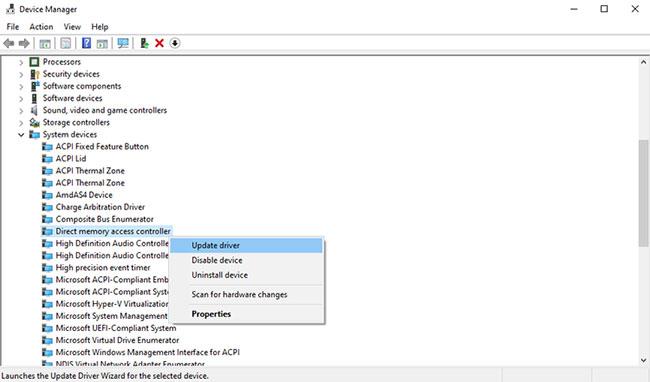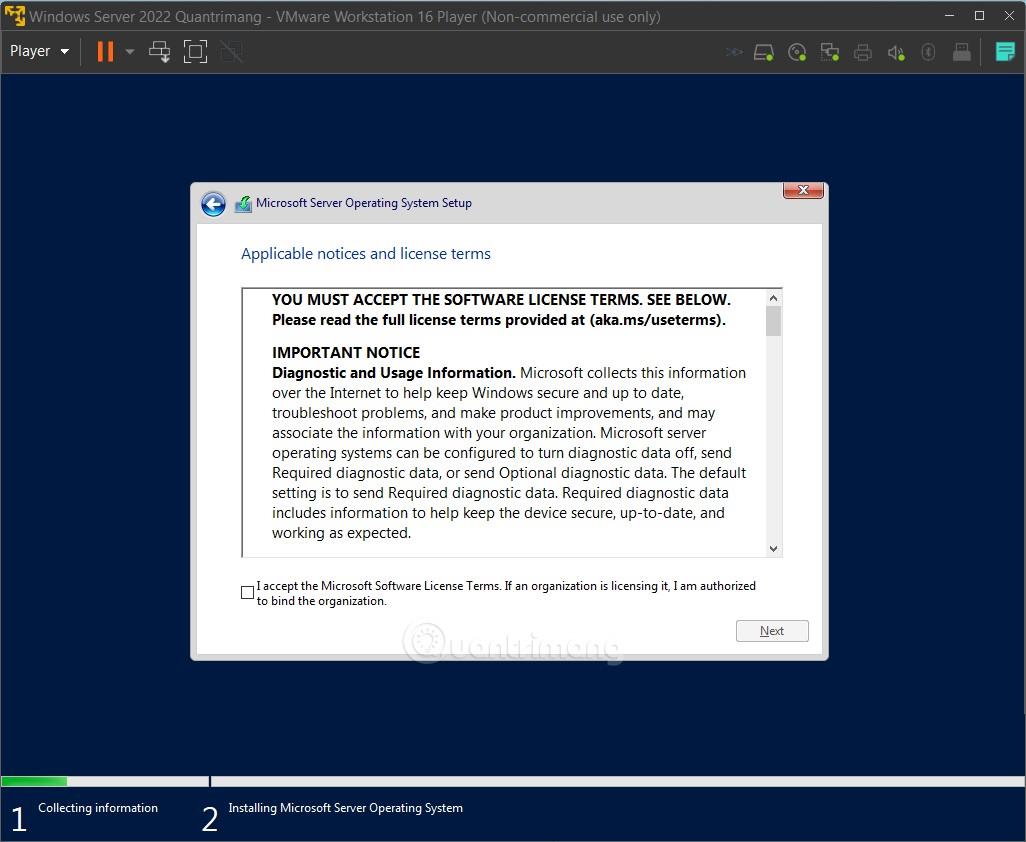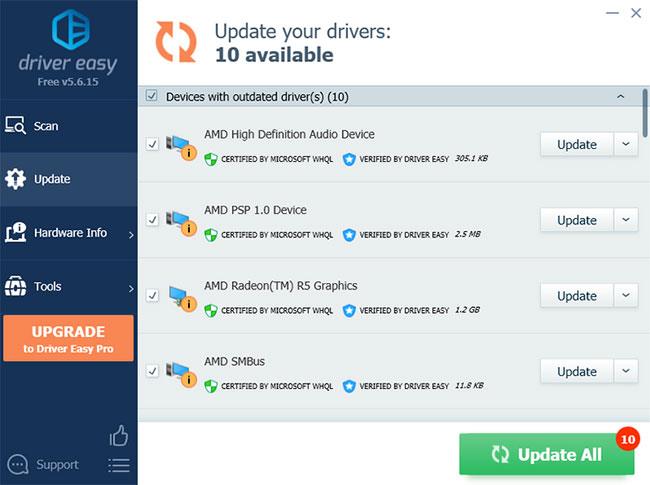Musical Instrument Digital Interface (MIDI) je protokol, který podporuje komunikaci mezi externími hudebními nástroji a vaším počítačem. MIDI se používá, když připojíte zařízení založené na tomto protokolu, nazývané MIDI zařízení, k počítači.
MIDI ovladač, stejně jako jakýkoli jiný ovladač v počítači, je program, který umožňuje externím MIDI zařízením komunikovat s operačním systémem. Bez takového ovladače by byla MIDI zařízení k ničemu. Jak tedy nastavíte ovladače MIDI ve Windows 10 ?
Jak nainstalovat ovladač MIDI na Windows 10?
Ve většině moderních počítačů se ovladače nainstalují automaticky, jakmile připojíte externí zařízení. To se také děje s MIDI zařízeními.
Pokud se tak z nějakého důvodu nestane, nezoufejte. Níže jsou uvedeny některé alternativní způsoby instalace ovladačů MIDI, které můžete vyzkoušet.
1. Použijte Správce zařízení
Než začnete instalovat nové ovladače, je lepší zkontrolovat a zjistit, zda již nějaké ovladače nemáte nainstalované. Zde se bude hodit Správce zařízení .
Správce zařízení je nástroj v systému Microsoft Windows, který vám poskytuje přehled o veškerém hardwaru nainstalovaném v systému. Kromě toho vám také umožňuje zkontrolovat, nainstalovat, aktualizovat nebo odebrat jakýkoli ovladač z vašeho počítače.
Chcete-li začít, stisknutím klávesy Windows + R otevřete dialogové okno Spustit . Poté zadejte devmgmt.msc a stiskněte Enter .
Tím se spustí Správce zařízení Windows . Ukáže vám hardwarová zařízení nainstalovaná na vašem PC. Nyní můžete jednoduše zkontrolovat a zjistit, zda máte v počítači nainstalován ovladač MIDI.
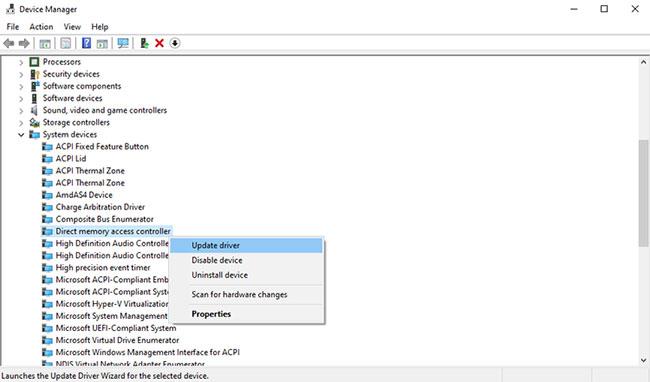
K aktualizaci ovladačů MIDI použijte Správce zařízení
Abyste se ujistili, že používáte správný aktualizovaný ovladač, klikněte na ovladač pravým tlačítkem. Zobrazí se řada možností, jako jsou Vlastnosti, Aktualizovat ovladač, Odinstalovat zařízení, Zakázat zařízení atd. Zkontrolujte, zda některá z těchto možností funguje a ovladač MIDI začne znovu fungovat.
2. Pomocí služby Windows Update vyhledejte ovladače MIDI
Jak dlouho uplynulo od poslední aktualizace systému Windows? Windows Update je bezplatný nástroj, který automaticky instaluje aktualizace pro Windows i pro vaše vlastní zařízení.
V tomto případě může služba Windows Update nainstalovat také ovladač MIDI, který ve Windows 10 chybí. Chcete-li spustit službu Windows Update, zadejte do vyhledávacího pole v nabídce Start systému Windows Update a vyberte nejrelevantnější výsledek. Když se zobrazí okno Windows Update , klikněte na Vyhledat aktualizace .
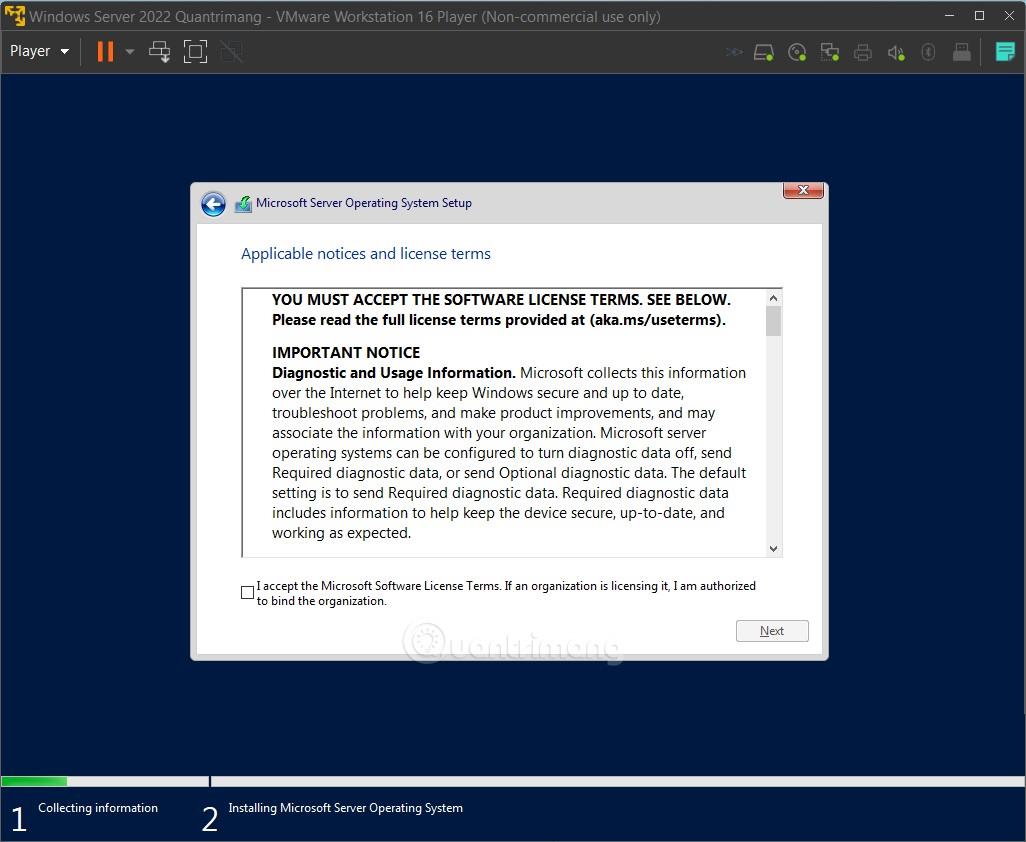
Pomocí služby Windows Update vyhledejte ovladače MIDI
3. Nainstalujte MIDI ovladač z webu výrobce
Za většinu chyb, které se na vašem počítači vyskytnou, vám stojí Windows. Existuje mnoho nástrojů, které můžete použít. Někdy je ale potřeba udělat vše ručně.
Třetí možností je instalace MIDI ovladače z webu výrobce MIDI zařízení. Výrobci často na svých webových stránkách poskytují ovladače zařízení. Vyhledejte tedy web výrobce, stáhněte si a nainstalujte potřebný ovladač.
Stažený soubor bude s největší pravděpodobností soubor EXE nebo ZIP . Pokud se jedná o soubor EXE, můžete jej spustit a nainstalovat ovladač. Pokud se však jedná o soubor ZIP, budete jej muset nejprve rozbalit a poté nainstalovat z průvodce instalací EXE.
4. Používejte aplikace třetích stran
Když vše ostatní selže, posledním řešením je použití profesionální aplikace. S tím vám může pomoci spousta aplikací.
Například Driver Easy je rychlý a jednoduchý nástroj, který článek doporučuje (jak používat Driver Easy bude ukázáno v tomto článku). Existuje však mnoho aplikací, které vykonávají stejnou práci, jako je DriverPack. K provedení práce si můžete vybrat kterýkoli z těchto nástrojů.
Pokud se rozhodnete nainstalovat Driver Easy, připojte své MIDI zařízení a postupujte takto:
Krok 1 : Klikněte na tlačítko Skenovat a nechte aplikaci vyhledat připojená zařízení v počítači.
Krok 2 : Dále klikněte na Aktualizovat. Tím se nainstalují všechny zastaralé nebo chybějící ovladače, které váš počítač potřebuje.
Krok 3 : Když Driver Easy rozpozná vaše MIDI zařízení, automaticky stáhne a nainstaluje ovladač do vašeho PC.
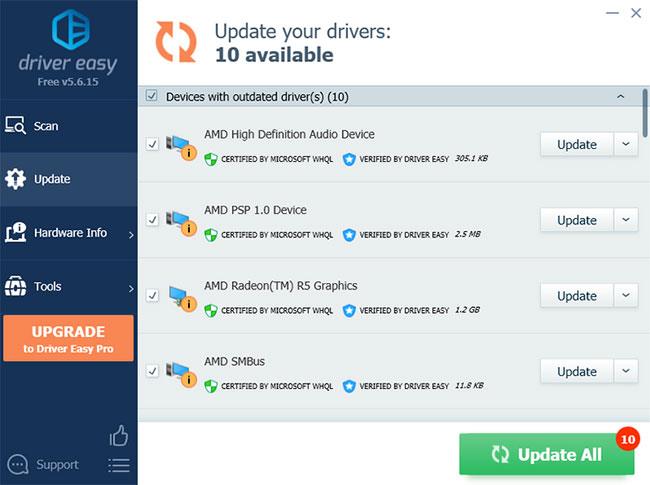
K aktualizaci ovladačů MIDI použijte aplikaci třetí strany
Doufám, že jste úspěšní.